神秘鸭是一款专业的手机语音控制电脑软件,它可以使用你的语音助手来控制PC、笔记本、树莓派或其他物联网设备,支持siri、天猫精灵、小v、小爱同学等许多语音助手。感兴趣的朋友快来下载体验吧。
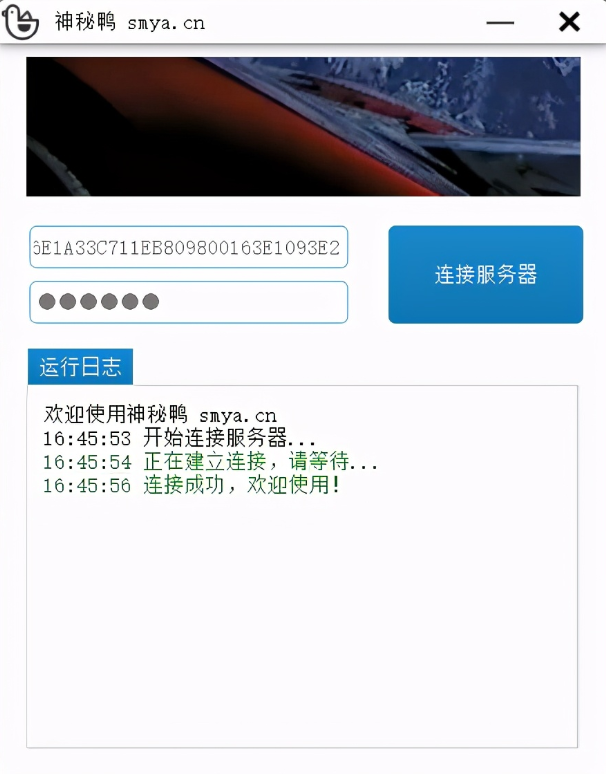
更新日志
神秘鸭Windows10 第八版v8
– 修复部分用户无法使用脚本录制问题
– 如果你无法正常使用,可以选择升级
– 升级后重新点击脚本录制以安装新版工具
– 正常使用的用户可以忽略此升级
特别说明
1 下载完成后不要在压缩包内运行软件直接使用,先解压;
2 软件同时支持32位64位运行环境;
3 如果软件无法正常打开,请右键使用管理员模式运行;
使用教程
iPhone siri 使用神秘鸭教程
使用siri来控制你的设备,步骤并不复杂,仅仅5步即可实现你的想法。
还准备了视频教程,点击观看
获取更多帮助可以 加入群聊 。
第一步:创建设备
你可以在 “我的设备” 页面,首先创建一个设备。这个设备指的是你需要用siri控制的设备。
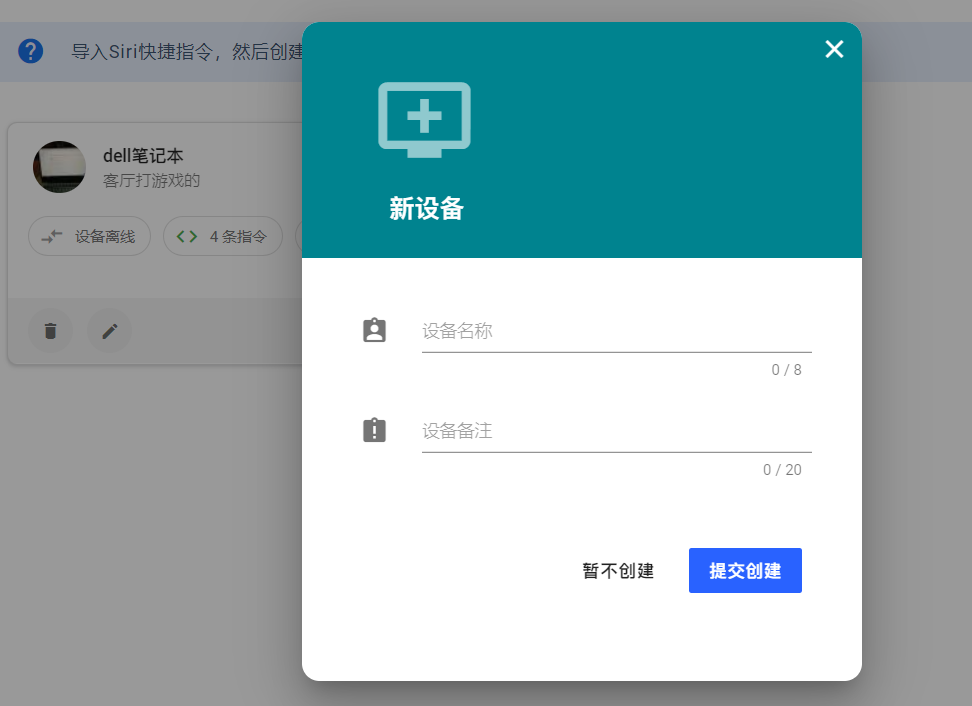
第二步:创建指令
如果你不清楚指令的含义,请 查看这篇教程。


第三步:关联指令
返回 “我的设备” 页面,找到刚刚创建的设备。
1. 点击 more_vert 按钮
2. 点击 “管理设备指令”
3. 点击 “关联新指令”
4. 选择你想要关联的指令
5. 复制执行ID





第四步:导入快捷指令
在 “我的设备” 页面,找到 导入siri快捷指令
1. 点击导入快捷指令
2. 修改 指令名称,然后保存
3. 点击编辑该指令,输入你的执行ID (第三大步获取的)
4. 点击保存
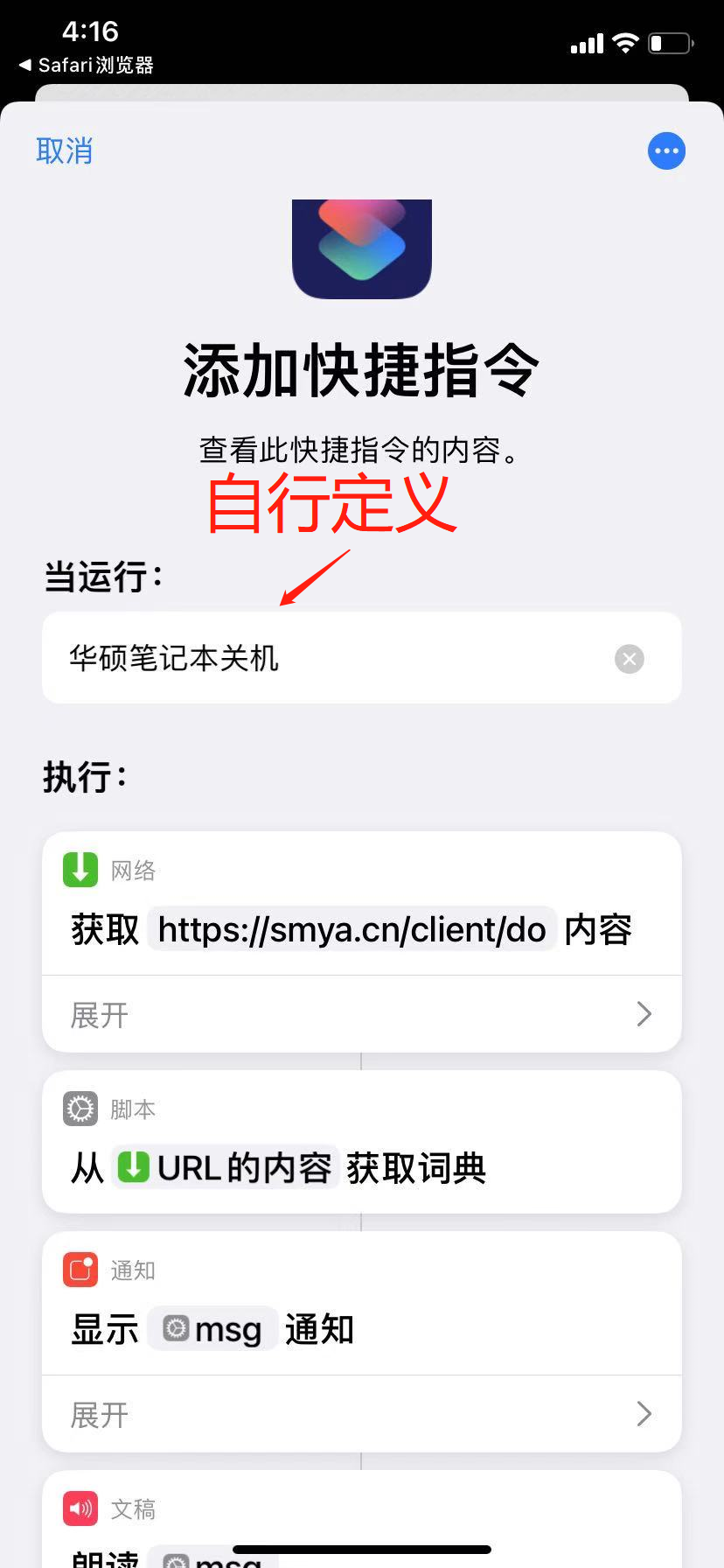

第五步:下载客户端
你需要控制哪台设备,就在哪台设备上安装客户端,点击下载
1. 打开客户端
2. 来到 “我的设备” 页面,点击复制 设备ID
3. 点击 “设备安全码”,复制安全码
4. 客户端填入设备ID、设备安全码,点击登陆


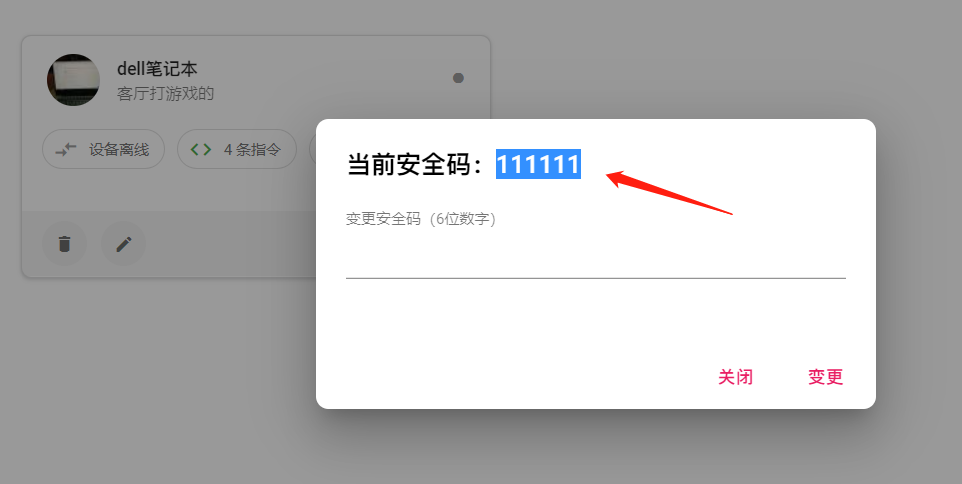

至此,已完成
你只需要说:hi siri!华硕笔记本关机,你的笔记本即会被关机
神秘鸭pc电脑版下载-神秘鸭(手机语音控制电脑)v8 官方版
各位朋友,本网站本身不提供下载资源,以下资源地址均为网友整理提供,并且需离开本站,请各位网友谨慎选择,我站将不提供任何保障。另:如这些资源地址有违规或侵权行为,请联系66553826(@)qq.com,我方将在确认后第一时间断开链接。